1、拥有GitHub账号(https://github.com/)
2、下载Git工具(https://gitforwindows.org/)
下载时一路next
3、在GitHub中新建一个仓库,复制以下地址
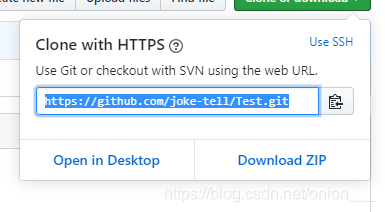
4、右键单击想要上传的项目文件,选择Git Bash Here(注:只有下载Git之后才会出现)
5、在命令框中输入
git clone https://github.com/joke-tell/Test.git
(注:https://github.com/joke-tell/Test.git为第三步图片中地址,可右键直接Paste)
6、.这时候你的本地项目文件夹下面就会多出个文件夹,该文件夹名即为你github上面的项目名,如图我多出了个Test文件夹,我们把本地项目文件夹下的所有文件(除了新多出的那个文件夹不用),其余都复制到那个新多出的文件夹下,
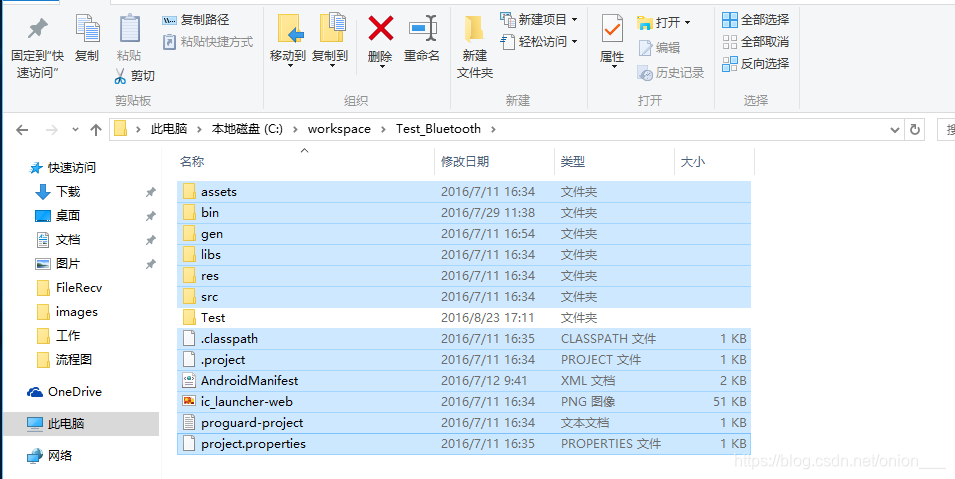 7、然后在git命令行输入以下命令:
7、然后在git命令行输入以下命令:
cd Test
(Test为仓库名)
git add .
(注:别忘记后面的 .,此操作是把Test文件夹下面的文件都添加进来)
git commit -m ”提交信息”
(注:“提交信息”里面换成你需要的信息)
当输入git commit -m ”提交信息” 时,可能出现以下提示,此时,按照提示去输入命令,设置名字和邮箱即可

git push -u origin master
(注:此操作目的是把本地仓库push到github上面,此步骤需要你输入帐号和密码)
8、返回GitHub该仓库下,刷新就会显示该项目
